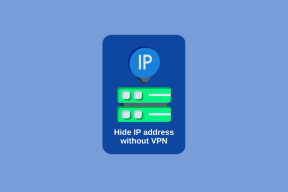Deaktiver historik for specifikke websteder i Chrome og Firefox
Miscellanea / / December 02, 2021

At rydde alt fra browseren er sandsynligvis ikke praktisk, når du kun vil fjerne bestemte websteder. Også en fuldstændig ren historie vækker kun alarm og gør folk mistænksomme. I dag vil jeg vise dig, hvordan du kan automatisk slette historikken for bestemte websteder fra Chrome og Firefox i realtid.
Sletning af historik i Chrome
For at deaktivere historiksporing af specifikke websteder på Chrome, vil vi bruge Historik Site Blocker udvidelse. Udvidelsen kan downloades fra Chrome Webshop, men efter at du har installeret udvidelsen, vil du ikke se nogen ny knap i udvidelsesområdet. At skjule ikonet er en god måde at beskytte privatlivets fred på, og du bliver nødt til at åbne Chrome Extensions-siden for at konfigurere udvidelsen. Klik på Chrome-menuknappen og vælg
Udvidelser fra Værktøjer.
Se efter udvidelsen på siden Udvidelser Historik Site Blocker og klik på Link til indstillinger ved siden af. Alt du skal gøre nu er at skrive hele URL-adressen på rodniveauet ned på det websted, du vil fjerne fra browserhistorikken. Du kan tilføje flere webstedslinks adskilt af kommaer.
Til sidst, når du er færdig, skal du gemme indstillingerne. Fra nu af vil Chrome ikke spore nogen sider og underdomæne på de websteder, du har nævnt i udvidelsen. Din browser vil dog dække alle andre spor som cookies og fildownload fra de websteder, som der er inkognito-fane til undsætning.

Automatisk sletning af historik for nogle websteder i Firefox
Firefox-brugere kan installere tilføjelsen Historieblok til samme opgave. Efter at have downloadet tilføjelsen fra Firefox tilføjelsescenter, genstart din browser. Også her, ligesom på Chrome, vil du ikke se noget nyt ikon på Firefox-grænsefladen, og du skal åbne udvidelsesindstillingerne for at konfigurere plugin'et.

Klik på Firefox-menuknappen og klik på Tilføjelser. Her, under udvidelsesindstillingerne, skal du kigge efter udvidelsen HistoryBlock og klikke på indstillingsknappen ved siden af den. Nu er her den vanskelige del. Du bliver nødt til at tilføje de URL'er, du vil sortliste efter hinanden, og du kan kun tilføje en URL på et givet tidspunkt. Hvis du en dag vil fjerne URL'en for at begynde at spore historikken, skal du manuelt indtaste URL'en igen og kontrollere knappen Afsortliste (og tryk derefter på OK). Derfor, mens du konfigurerer tilføjelsen på Firefox, er det meget vigtigt, at du husker alle de URL'er, du har sortlistet. Lav en liste og gem den et sted.

Konklusion
Så det er sådan, du automatisk kan slette bestemte websteder fra Chromes og Firefox's historie. Hvis du har for vane at rydde hele historien for at slippe af med nogle få websteder, som du vil skjule for verden, er jeg sikker på, at du vil elske tricket.
Top billedkreditter: eofstr